怎样在亿图图示软件中绘制动态星形
1、打开亿图图示软件,进入它的工作界面;

2、找到并点击一下基本绘图形状;

3、在下面出现一些基本形状;
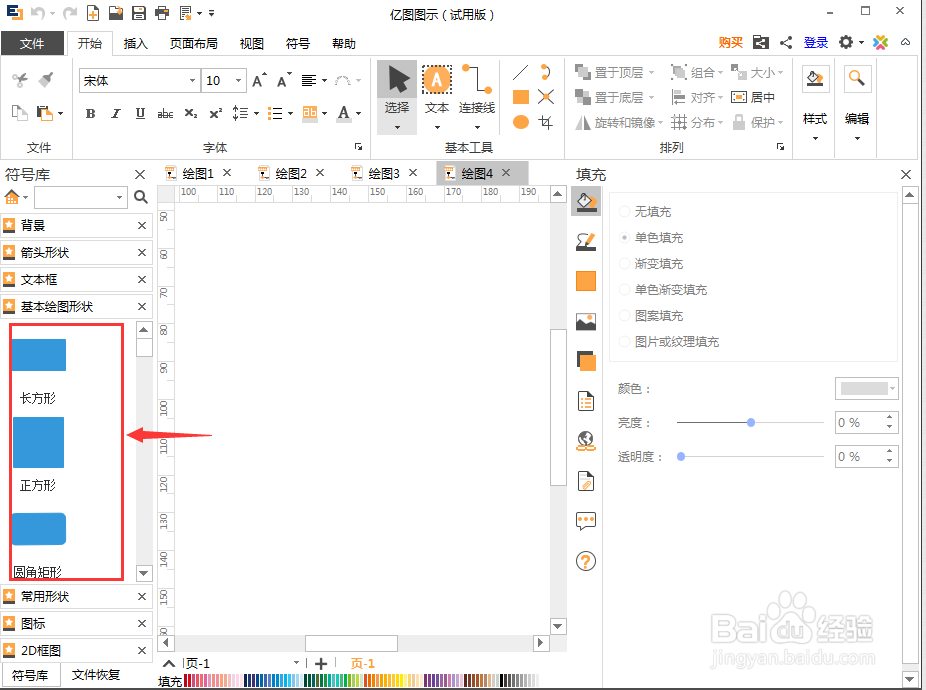
4、将页面往下拉,找到并选中动态星形;
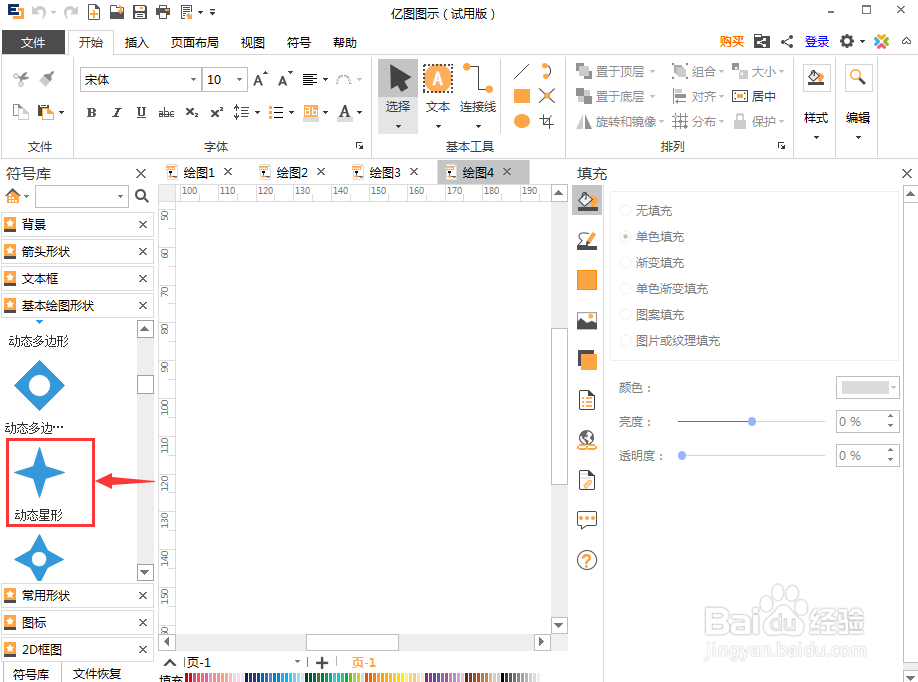
5、用鼠标左键按住它不放,将它拖到编辑区;
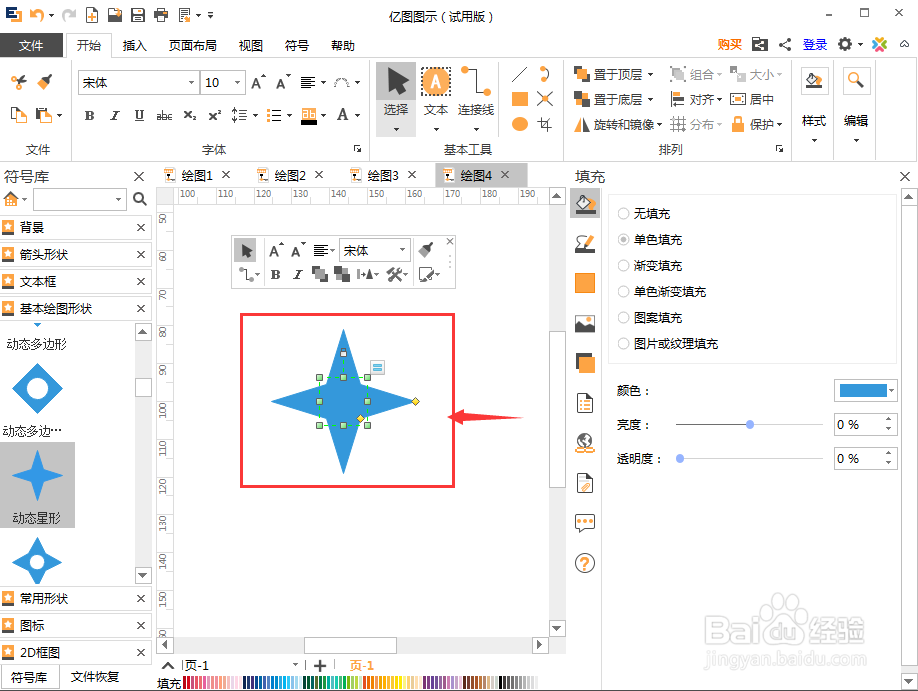
6、目前这个动态星形是四角星,我们可以点右上角的设置顶点数,来动态的生成任意一个不同顶点数的星形;
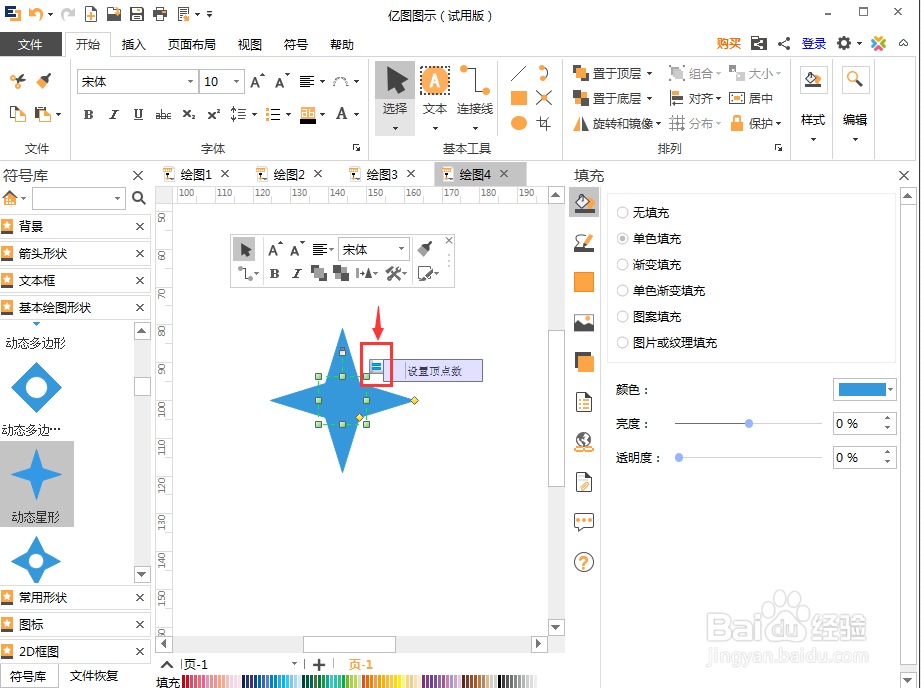
7、如果我们输入5,然后按OK;
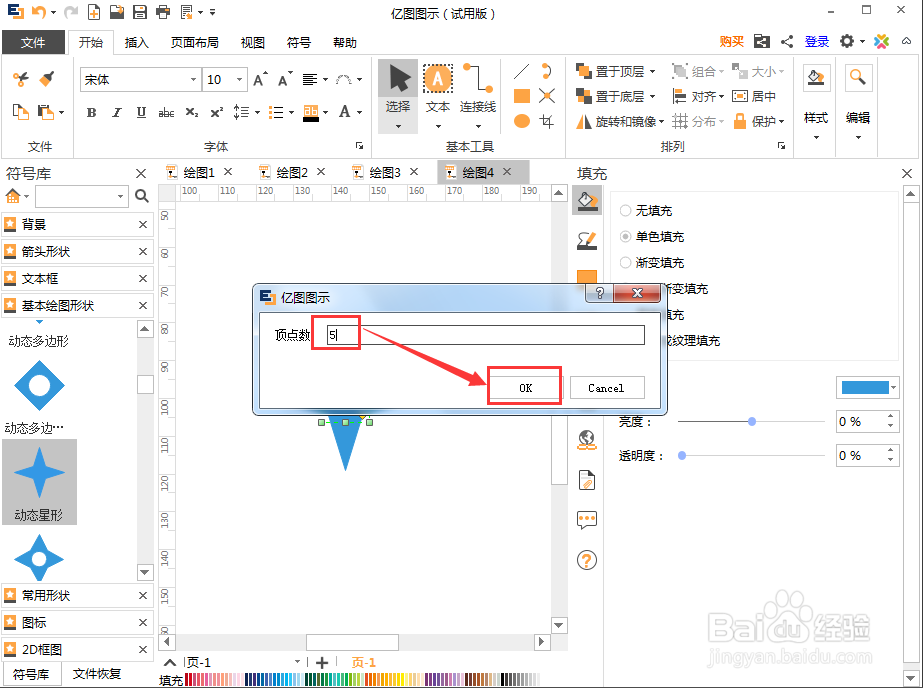
8、就创建了一个五角星;
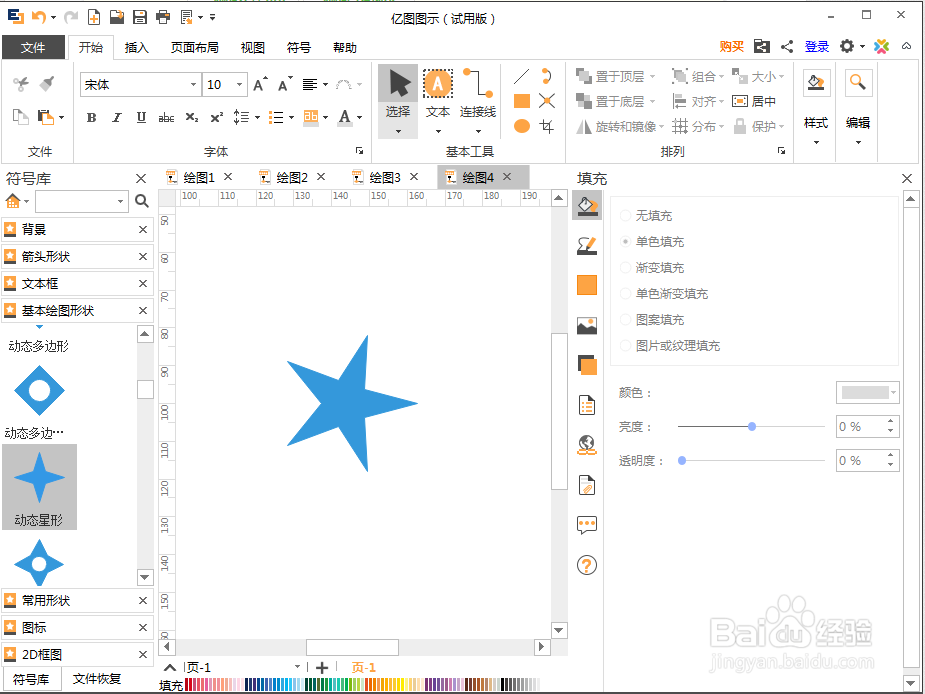
9、如果我们输入10后按OK;

10、就可以创建一个十角星,非常地方便。
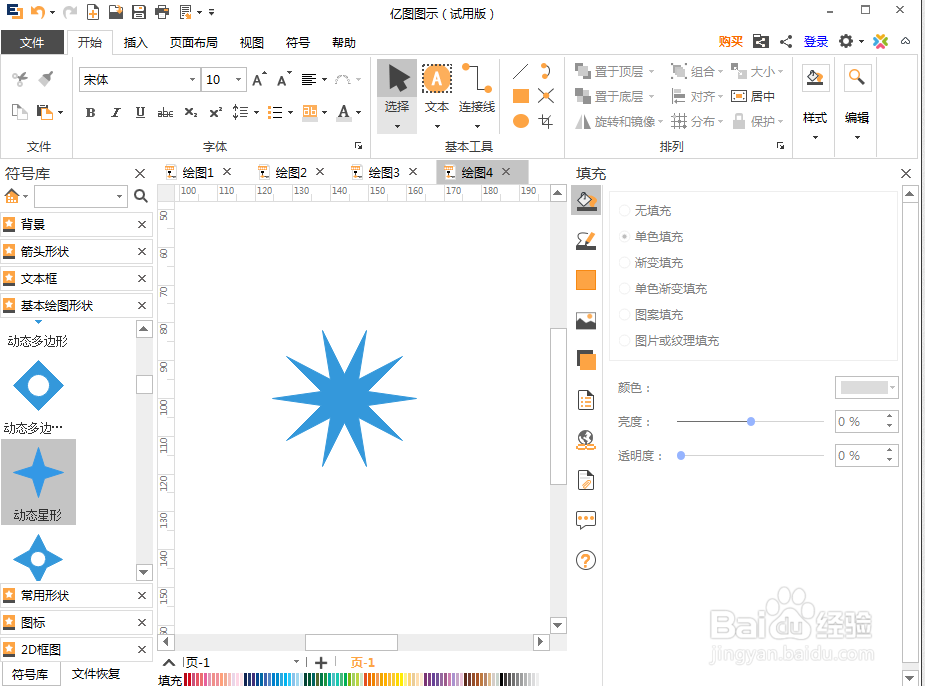
声明:本网站引用、摘录或转载内容仅供网站访问者交流或参考,不代表本站立场,如存在版权或非法内容,请联系站长删除,联系邮箱:site.kefu@qq.com。
阅读量:76
阅读量:51
阅读量:79
阅读量:76
阅读量:44